1、打开Photoshop,将想要处理的图片导入。“Ctrl+J”复制新图层。


2、选择魔术棒工具,点击人物的背景,按下“Ctrl+shift+I”键得到人物的选区。


3、得到人物的选区之后在上面点击“选择并遮住”,选择“调整画笔边缘工具”。

4、在人物的头发边缘移动,右侧属性栏勾选净化颜色,输出到选择“新建带有图层蒙版的图层”,点击确定。


5、在工具栏选择移动工具,将图片跨画布移动到背景图层

6、按下“Ctrl+T”调节其大小和位置,选择“色彩平衡”,点击“剪切到次图层”。

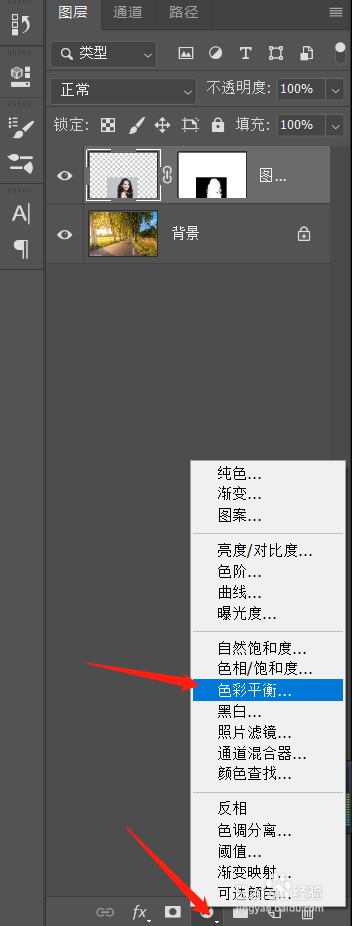

7、根据背景图颜色调节色彩平衡颜色。

8、在工具栏选择画笔工具,调整不透明度,在人物脸部及身体皮肤出涂抹,使肤色自然。

9、涂抹之后,可以看到人物与背景就融合到一起。
